-
AWS - (5) 도메인 적용AWS 2023. 3. 22. 15:26728x90

도메인 적용시키기
오늘은 우리가 AWS 서비스에서 만든 웹 사이트를 도메인을 적용시켜서 할 수 있도록 하자.
그런데 이 도메인이 어떻게 작동하냐면 우리가 도메인을 구매한 가비아와 같은 사이트에서 가지고 있는 컴퓨터에 특정 값으로 가지고 있다는 사실이다.
이렇게 또 되는 이유는 DNS서버에서 라우팅을 하고 있다는 것이다. 이렇게 되는것을 라우팅 테이블이라고 한다는 사실을 기억하자.
탄력적 IP
먼저 도메인을 적용시키기 전에 우리 도메인을 적용시켜야 하는 AWS 서버의 IP주소가 유동적이라는 사실은 모두 알고 있을 것이다.
따라서 이 문제를 해결하기 위해서 AWS에서 만든 서비스가 있다. 그 서비스의 이름은 탄력적 IP이다.
먼저 탄력적 IP를 설정해보자.
EC2로 이동해서 EC2의 탄력적 IP탭으로 이동하자.
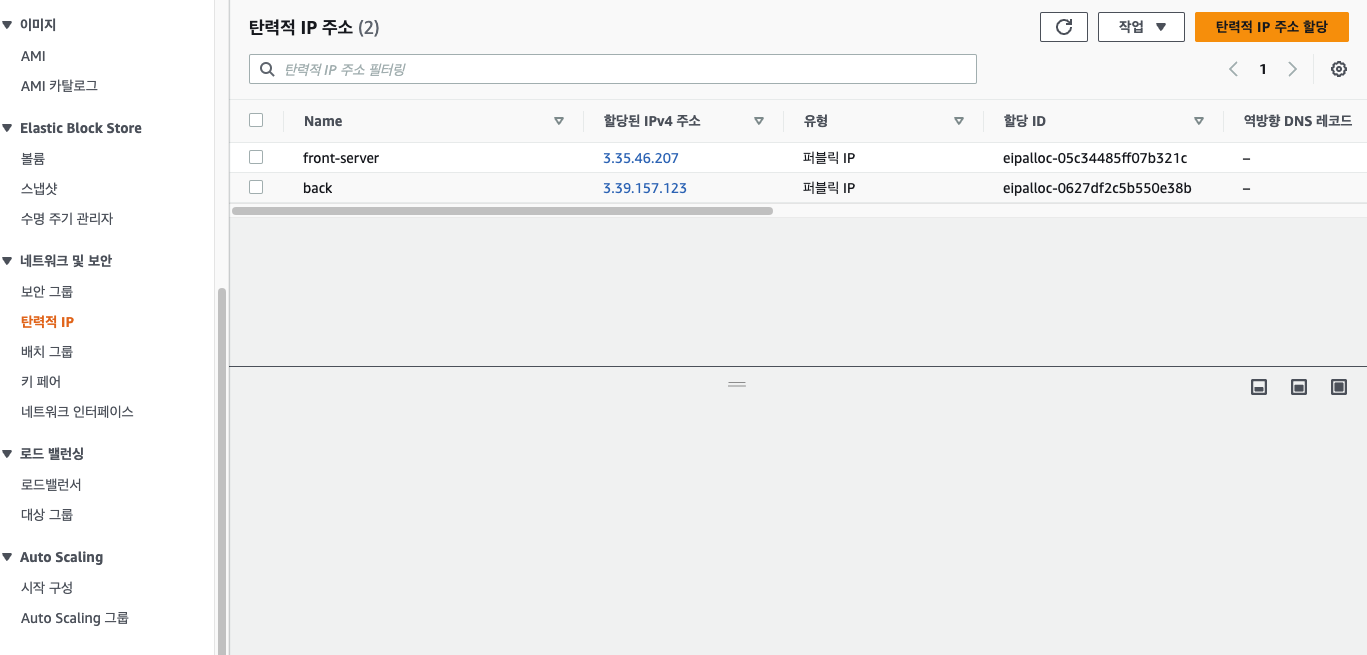
이동을 하면 탄력적 IP주소 할당이라는 버튼이 보일것이다 눌러보자.
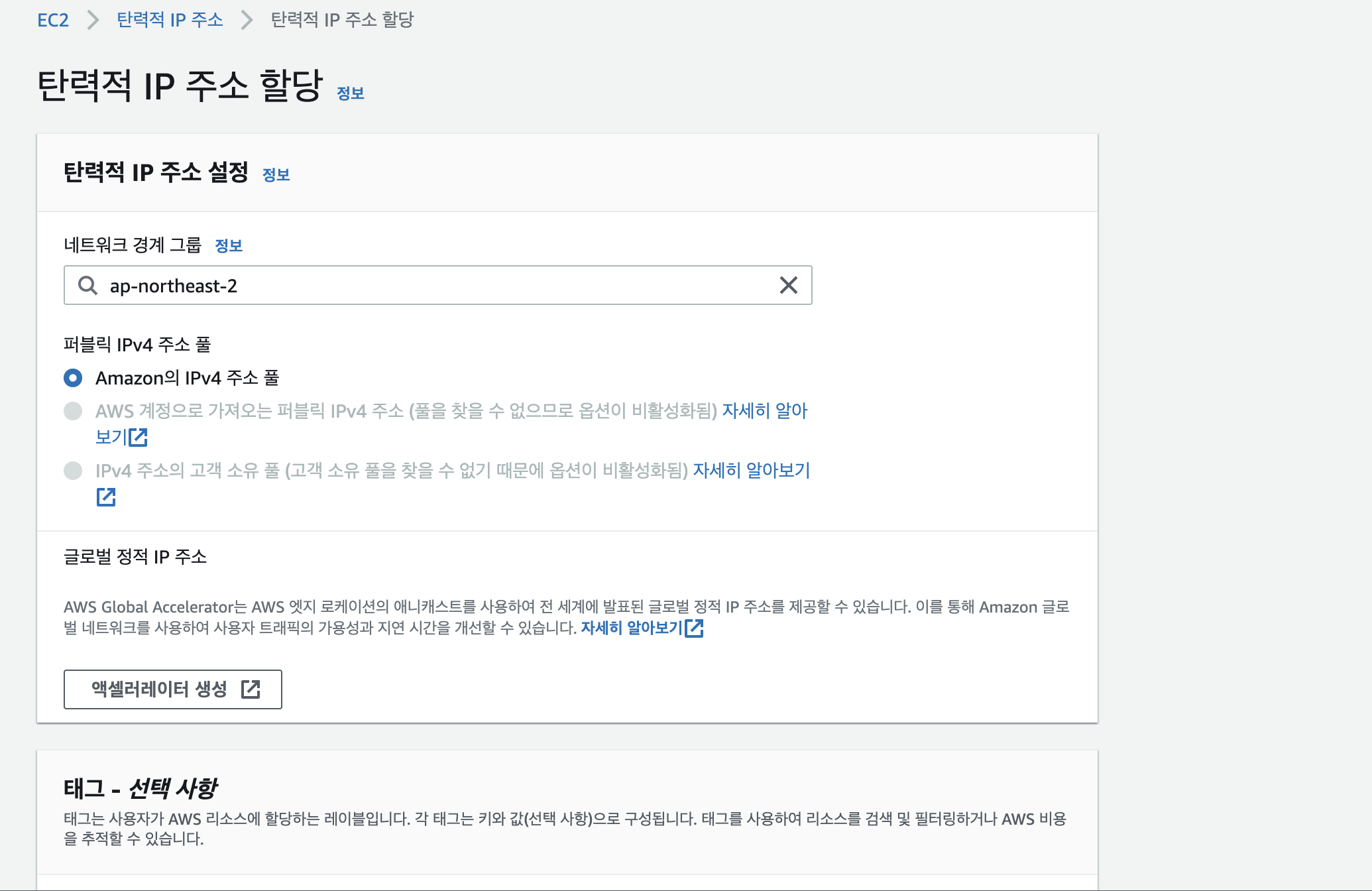
이렇게 할당 창이 뜨게 되고 거기에 우리는 마지막에 할당 버튼을 눌러보자.탄력적 IP가 생기게 되고 그다음에 할당된 IP가 보일 것이다. 거기에 이제 눌러서

이렇게 연결을 시켜주면 된다.
그렇게 하면 인스턴스에 연결이 되는 것을 볼 수 있다.
Route 53
Route 53으로 이동해서 이제 도메인을 할당해보자.
Route 53으로 이동해서 호스팅영역으로 들어가게 되면 호스팅 영역을 통해서 우리가 사놓은 도메인을 할당할 수 있게 된다.

여기에는 우리가 사놓은 도메인 이름을 적어주자 이때 도메인은 www로 시작하지 않고
우리가 사놓은 hanjin.*** 으로 구성된다고 알고 있으면 된다. 그 다음에는 호스팅 영역에서 레코드 생성 버튼을 눌러주자

레코드 생성 버튼을 누르면 다음과 같은 창이 나타나게 된다.

레코드 작성하면 우리가 탄력적 IP를 받은 부분을 정리해보자. 탄력적 IP를 받은 부분을 값 영역에 적어주고
레코드는 맨 처음에는 A를 선택해서 작성해주도록 하자.
이후 레코드 생성을 하면 우리가 도메인을 적용할 수 있게 변한다는 사실을 기억해두면 좋다.
자 다음으로는 NS라는 부분이 보일것이다. 이 부분은 도메인은 가비아에 두지만, 서버는 AWS에 둔다는 것이다.
이제 NS에 있는 값을 가비아에 적어주도록 하자.
가비아로 이동해서 우측 상단의 마이 가비아에서 도메인 관리 부분으로 이동하자.
그러면 이렇게 네임서버를 관리하는 탭이 있다.

이렇게 NS에 있는 값까지 적용해주면 모든 작업이 끝나게 된다는 사실을 기억하면 된다.
https
http 80은 보안적인 측면에서 다 뚫을 수 있다는 단점이 존재했다. 이것을 보완하기 위해서 나온것이 https인데
https 443은 쉽지 않다는 사실이다. 그런데 이러한 https는 도메인이 있어야 가능하다는 사실 또한 알아두어야 한다.
다음으로 https는 유료였는데 mozila에서 풀어서 적용시켜 놨다는 사실을 알고 있으면 좋을 것 같다.
그것이 바로
certbot이다. 개념적인 부분이 궁금한 부분이 있다면 따로 공부하고 이해해야 하고 일단은 사용법에 대해서 알아보고자 한다.sudo apt-get update sudo apt-get install snapd sudo snap install core sudo snap refresh core sudo snap install --classic certbot sudo ln -s /snap/bin/certbot /usr/bin/certbot sudo certbot --nginx sudo ln -s /snap/bin/certbot /usr/bin/certbot sudo nginx -t이 과정은 nginx에 https를 탑재하는 과정으로 이해하면 된다.
'AWS' 카테고리의 다른 글
AWS- aws linux2 sodo 명령어가 안된다면? (0) 2023.12.14 AWS - Aws linux 이용해보기 (0) 2023.12.13 AWS - (4) Nginx (0) 2023.03.21 AWS - (3) (0) 2023.03.21 AWS- CLI(2) (0) 2023.03.20